Filmoraユーザーガイド モバイル版
動画の速度を速くする方法
Filmoraモバイルでは、動画の速度を簡単に編集できます。方法は2つあり、1つ目はクリップ全体の速度を均等に調整する方法です。この方法では、シームレスでテンポの良いシーンやおしゃれなタイムラプス動画を作成できます。
もう1つは、Filmoraの「スピードランプ」を使って、速度ランプと呼ばれる動的な速度効果を加える方法です。この方法は、スポーツやアクションシーン、自然動画の風景の演出、特定のシーンを視聴者に印象づける場合、魅力的なトランジションを作るとき、動きの多い映像に最適です。
Filmoraモバイル
スマホで1クリック動画編集!
- • 高性能な新AI機能
- • 初心者にも使いやすい動画編集
- • プロのためのフル機能の動画編集

 4.5/5 高評価
4.5/5 高評価Filmoraの速度機能を見つけて開く
Filmoraモバイルで動画の速度を調整するには、まずワークエリアで「速度」ツールを見つけます。以下の手順で、既存のプロジェクトを開くか新しいプロジェクトを作成し、動画をインポートしてください。
1. Filmoraモバイルを起動し、スタート画面の「計画」パネルからプロジェクトを選択します。
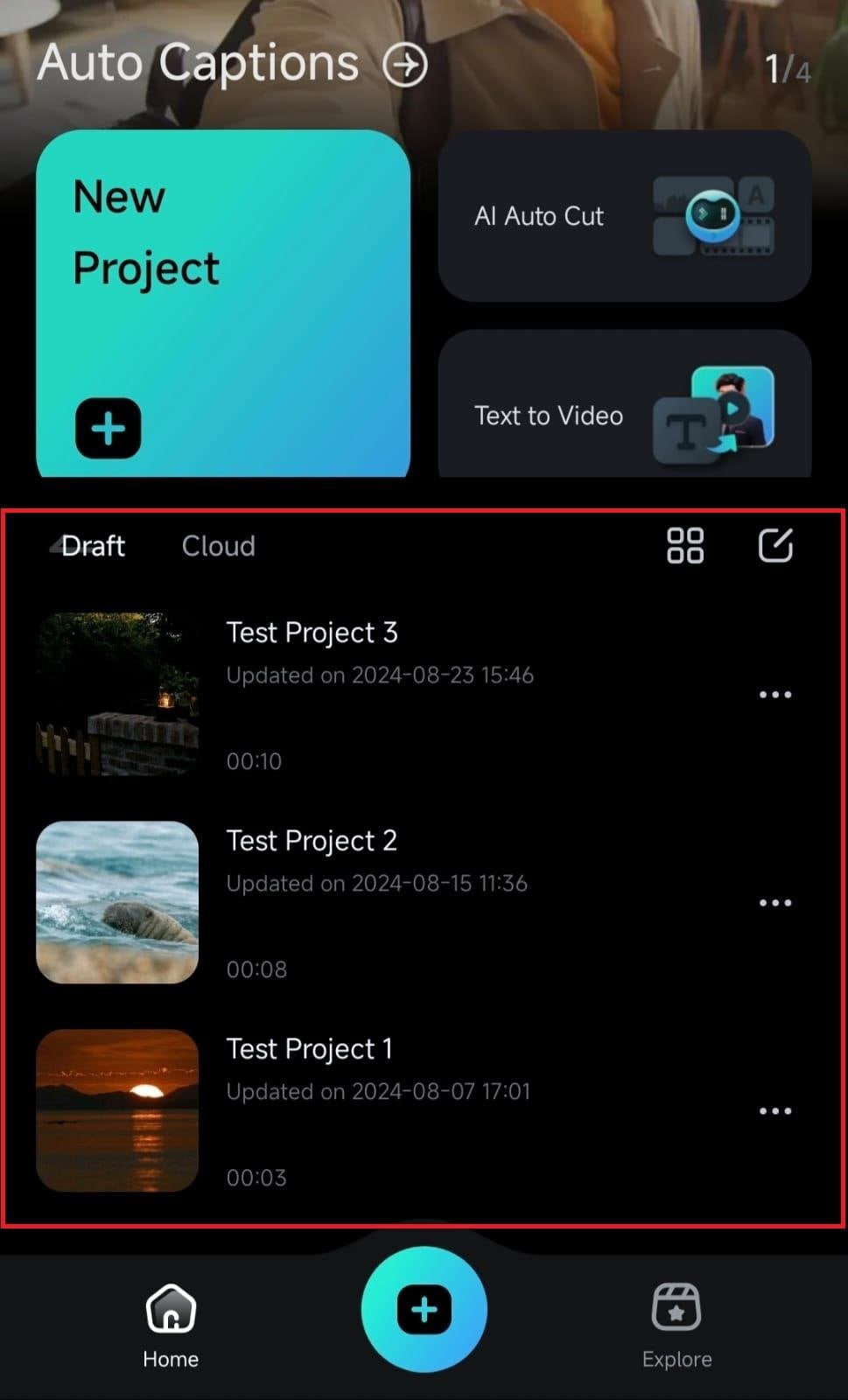
2. または、「クイックアクセス」パネルの「新しいプロジェクト」ボタンをタップして、新規作成します。
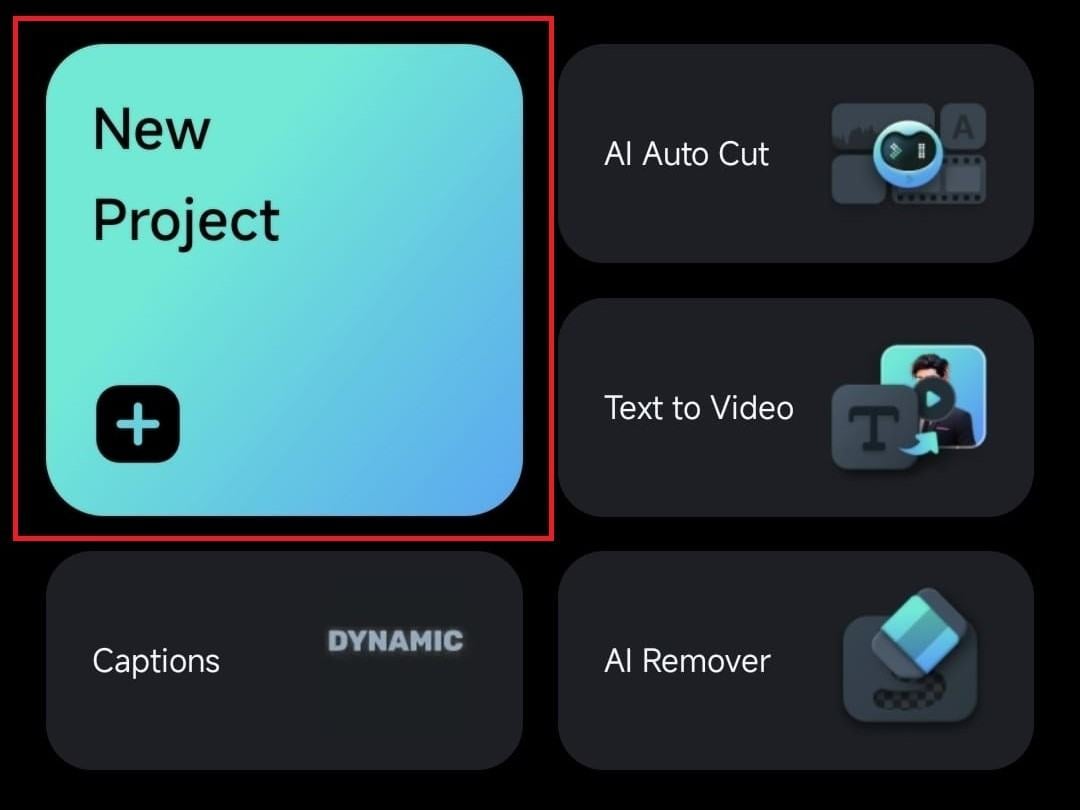
3. スマホのギャラリーフォルダから、速度を調整したい動画を探し、「インポート」をタップします。
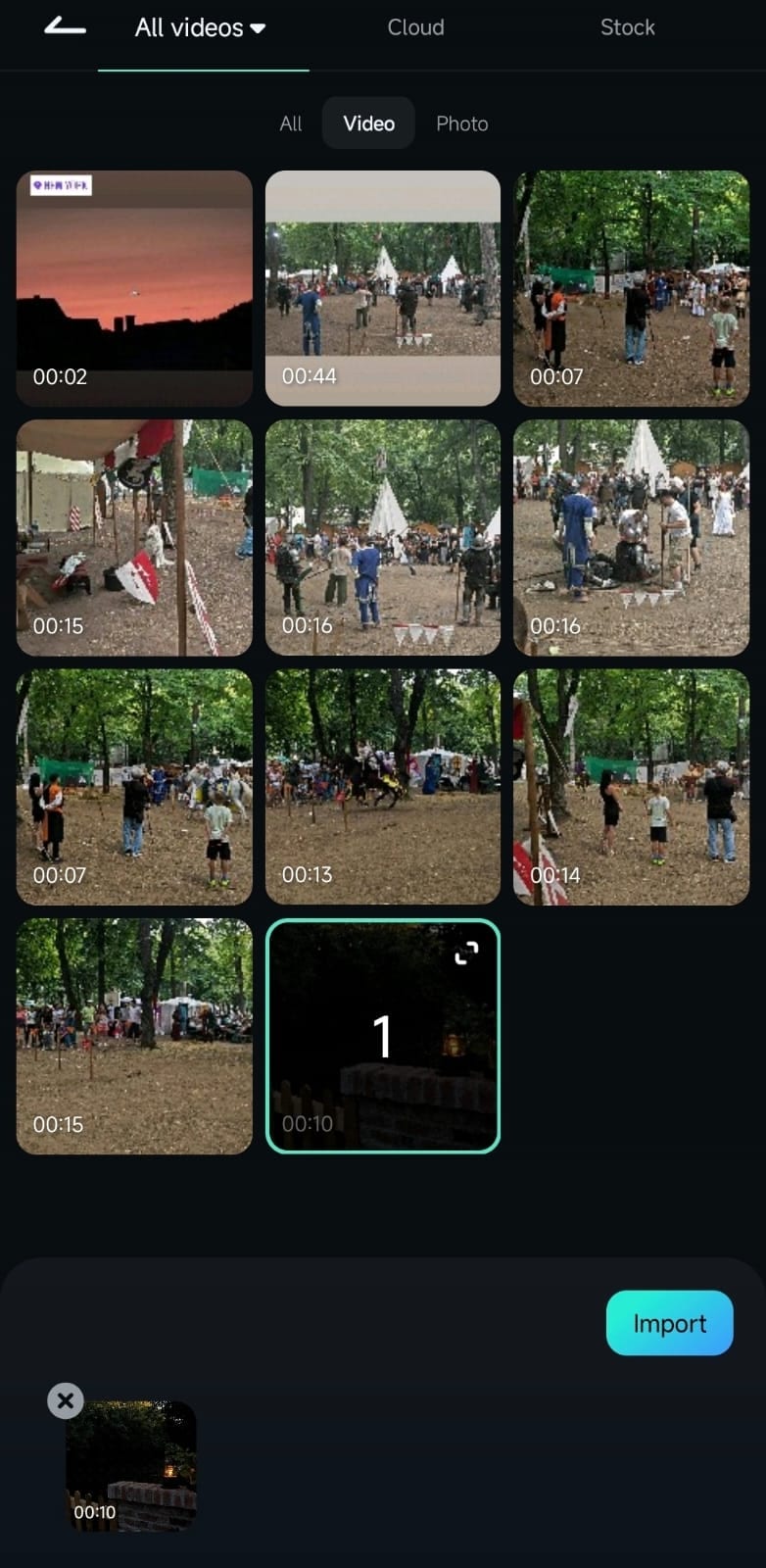
4. ワークエリアに移動したら、タイムライン上のクリップをタップして選択し、ツールバーの「トリム」をタップします。
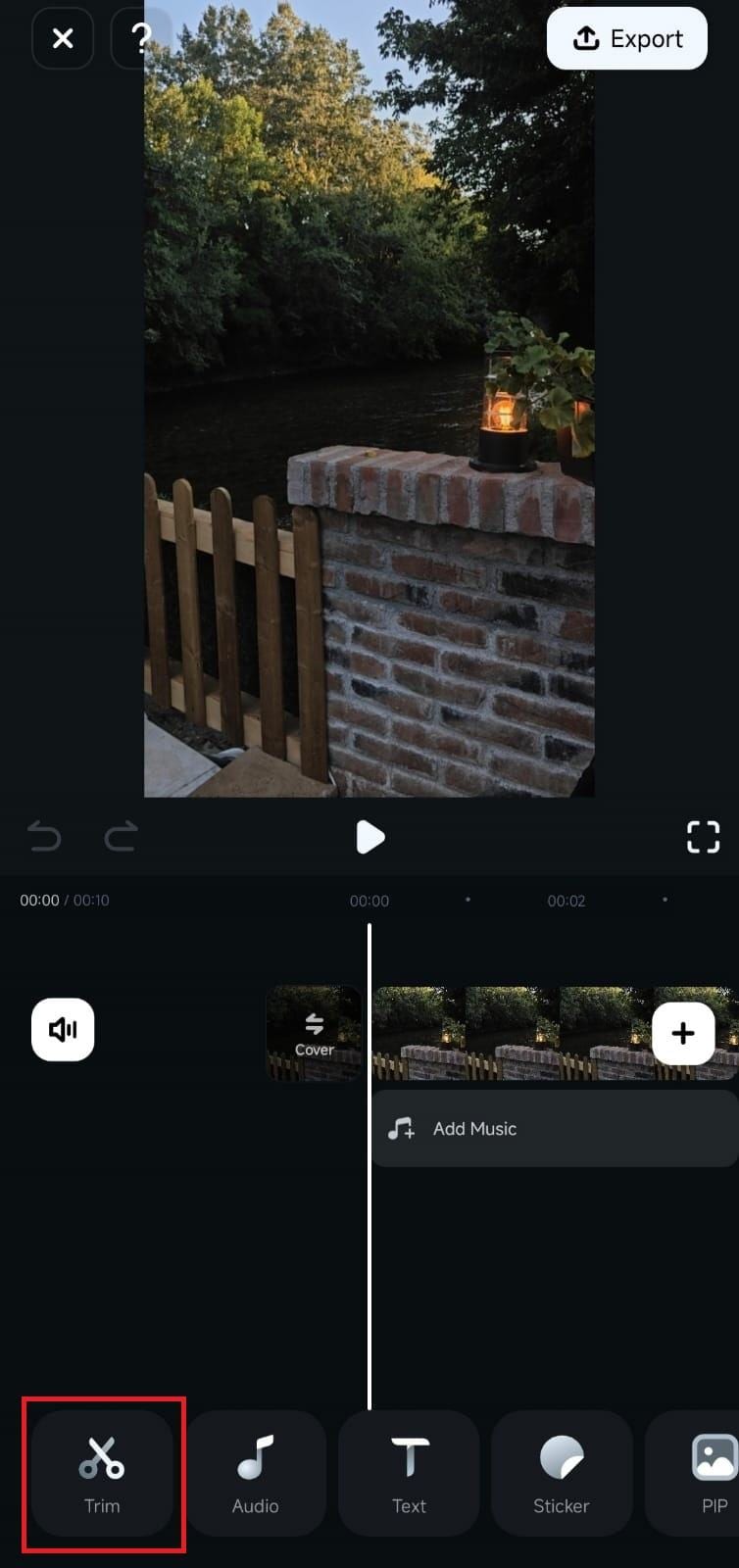
均等な速度アップ効果を追加する
Filmoraの「速度」パネルで、「一定速度」タブが開きます。以下の手順で、動画全体を均等に加速させてください。
1. スライダーを1xから希望の速度に移動します。動画の長さが自動的に表示され、最大10倍まで速度を上げられます。
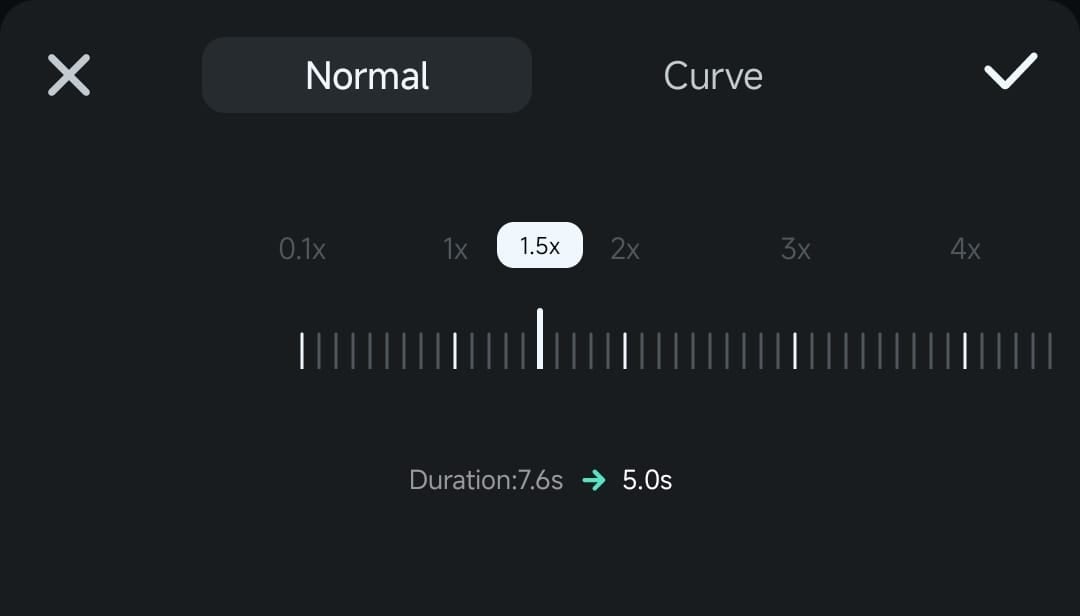
2. 調整が完了したら、「チェックマーク」をタップして適用します。
スピードランプで動的な速度効果を作成する
Filmoraの「スピードランプ」を使うと、動画により高度な速度効果を追加できます。以下の手順で試してみてください。
1. 「トリム」メニューの「速度」ツールを開き、上部の「スピードランプ」タブをタップします。
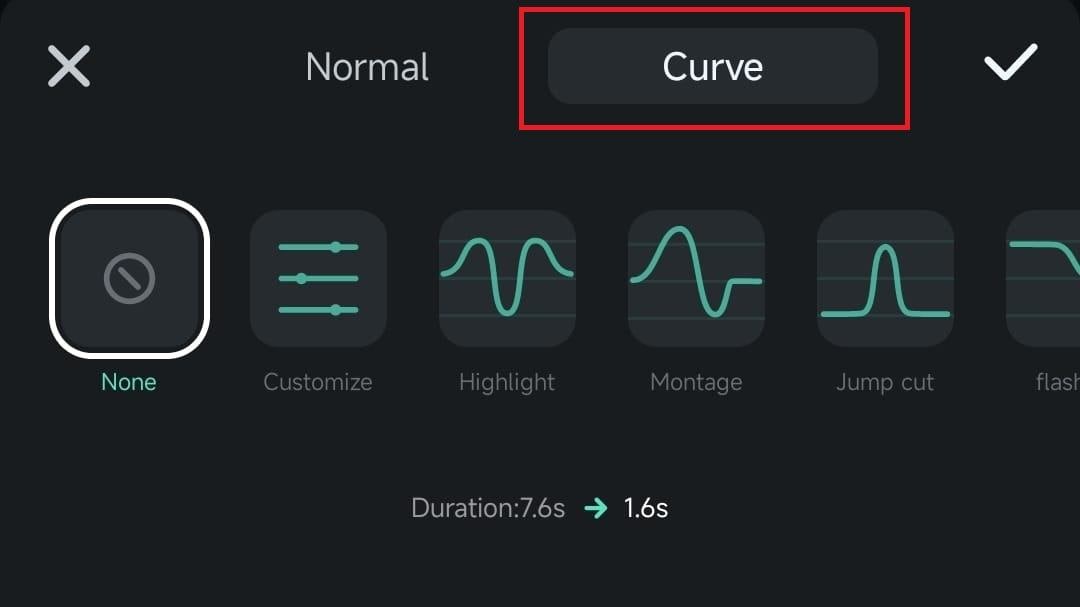
2. 「ハイライト」や「モンタージュ」、「ジャンプカット」など、6種類のプリセットから選択します。
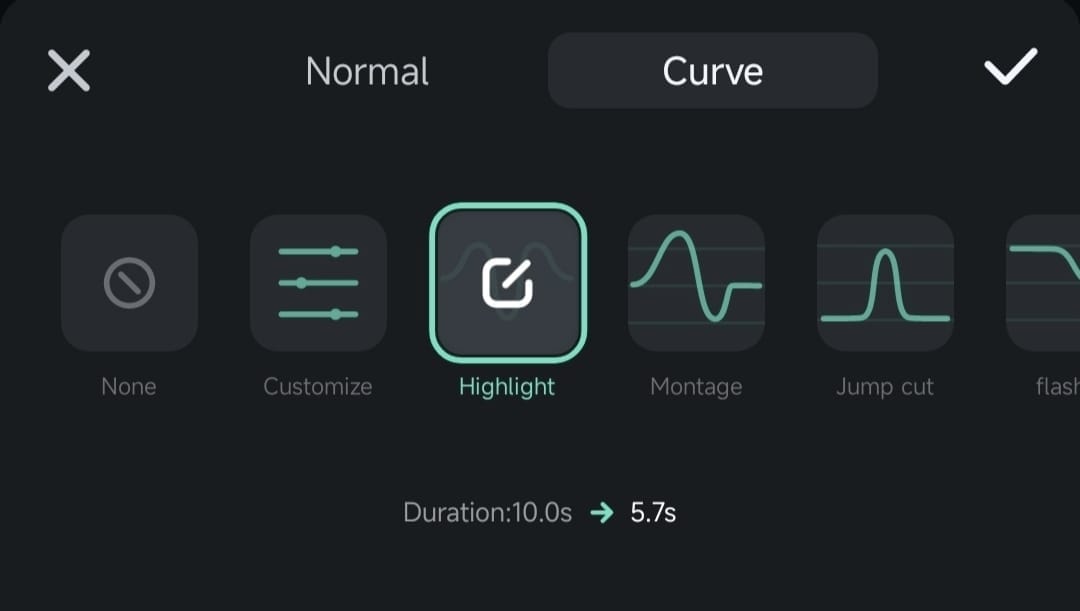
3. プリセットをそのまま適用するか、グラフ上でビートを調整して速度を変更します。
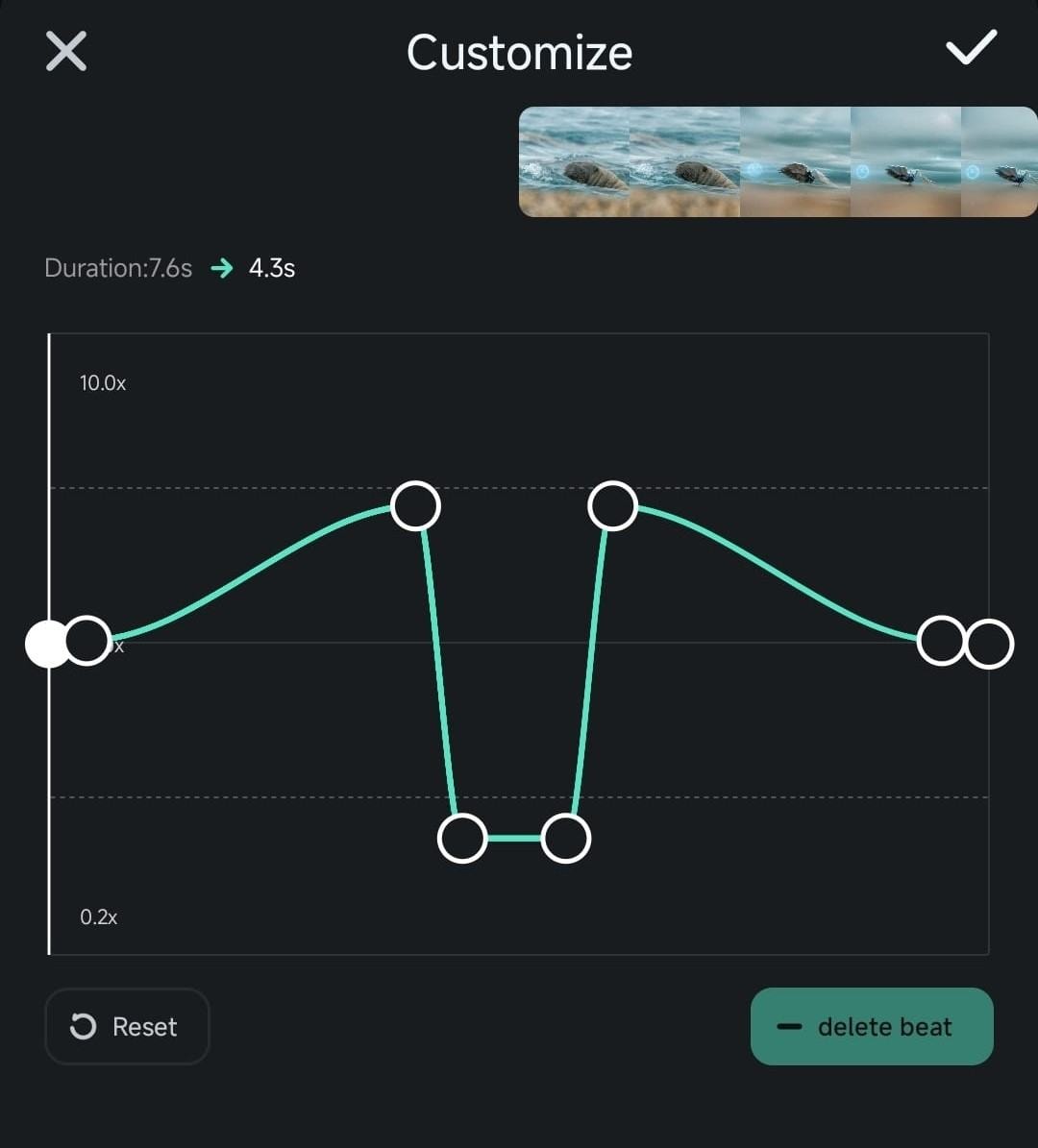
4. 「カスタム」オプションを使い、独自の速度曲線を作成することも可能です。
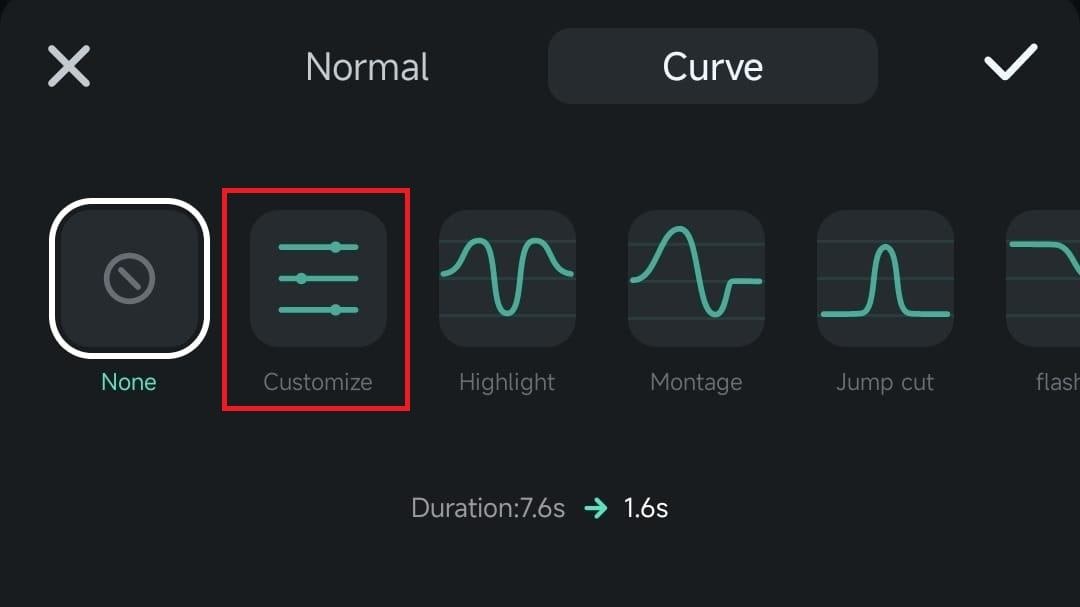
5. 必要に応じてビートを追加・削除し、クリップの特定部分を加速または減速させます。
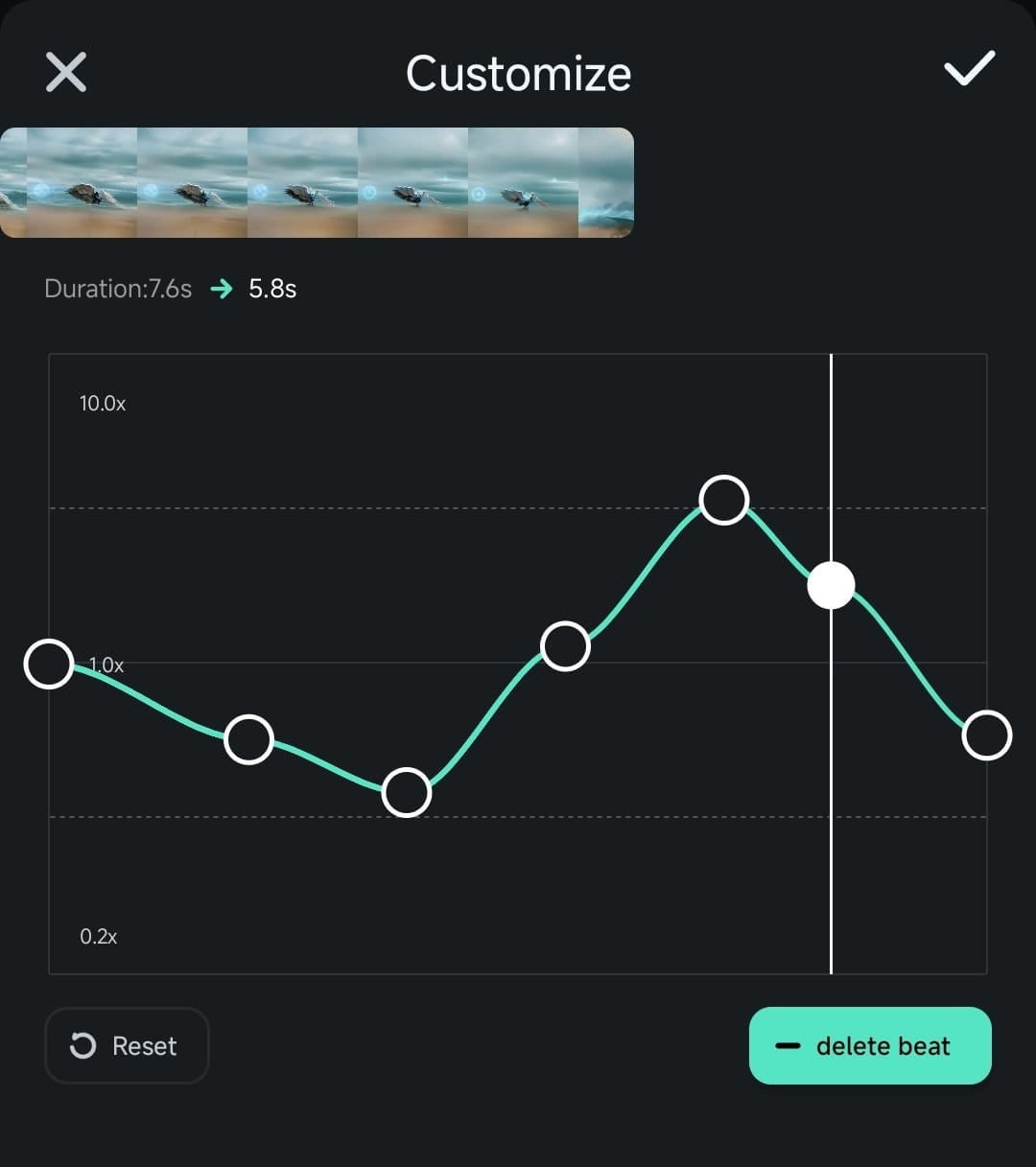
まとめ
Filmoraの使いやすい速度ツールを使えば、編集者は数回タップするだけで動画を均等に速度アップできます。アプリのワークエリアからアクセスして、クリップの速度を10倍に上げることができます。ビデオのペースを完全に制御したい人のために、モバイル編集アプリのスピードランプは完全な編集の柔軟性を提供します。これにより、ユーザーはダイナミックな速度効果を作成し、ビデオをユニークでプロフェッショナルなものにすることができます。このツールには5つの速度曲線プリセットがあり、カスタムプリセットを最初から作成する機能があり、創造性を発揮させることができます。

